14 KiB
| title | taxonomy | visible | |||
|---|---|---|---|---|---|
| Как пожаловаться на некорректную работу сайта |
|
true |
Вступление
При использовании блокировщиков рекламы вы можете столкнуться с некорректной работой сайтов или сломанными элементами страницы. У этих проблем может быть ряд причин:
- Некорректные пользовательские правила;
- Изменение алгоритмов внедрения рекламы;
- Добавление фильтров/расширений от сторонних разработчиков;
- Ошибка, допущенная авторами фильтров при создании правила;
- Повторная вставка рекламы. Более подробно об этом методе можно узнать в нашем блоге.
Вы можете помочь нам обнаружить проблему, заполнив заявку.
Отправка жалобы
При отправке жалобы через приложение или Помощник AdGuard вся информация будет заполнена автоматически. Кроме скриншотов: их нужно будет сделать и прикрепить самостоятельно. Если использовать прямую ссылку, данные нужно будет ввести вручную.
Чтобы отправить жалобу на пропущенную рекламу или некорректное отображение сайта, следуйте инструкции ниже для вашей ОС.
Браузерное расширение
- Откройте настройки браузерного расширения, кликнув на значок расширения;
- Выберите пункт Пожаловаться на этот сайт:
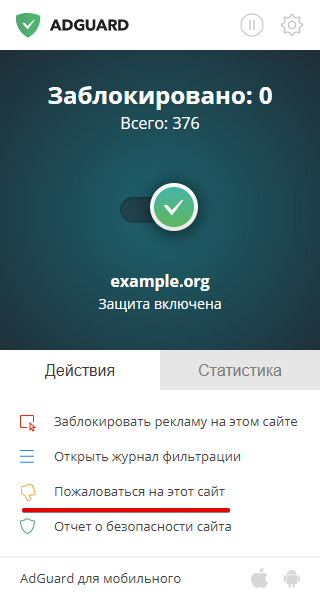
- После того как вы заполнили форму, на GitHub автоматически будет создана задача. Также вам будет доступна ссылка для отслеживания решения вашей проблемы.
Windows
- Откройте Браузерный Помощник AdGuard и нажмите Сообщить о проблеме:
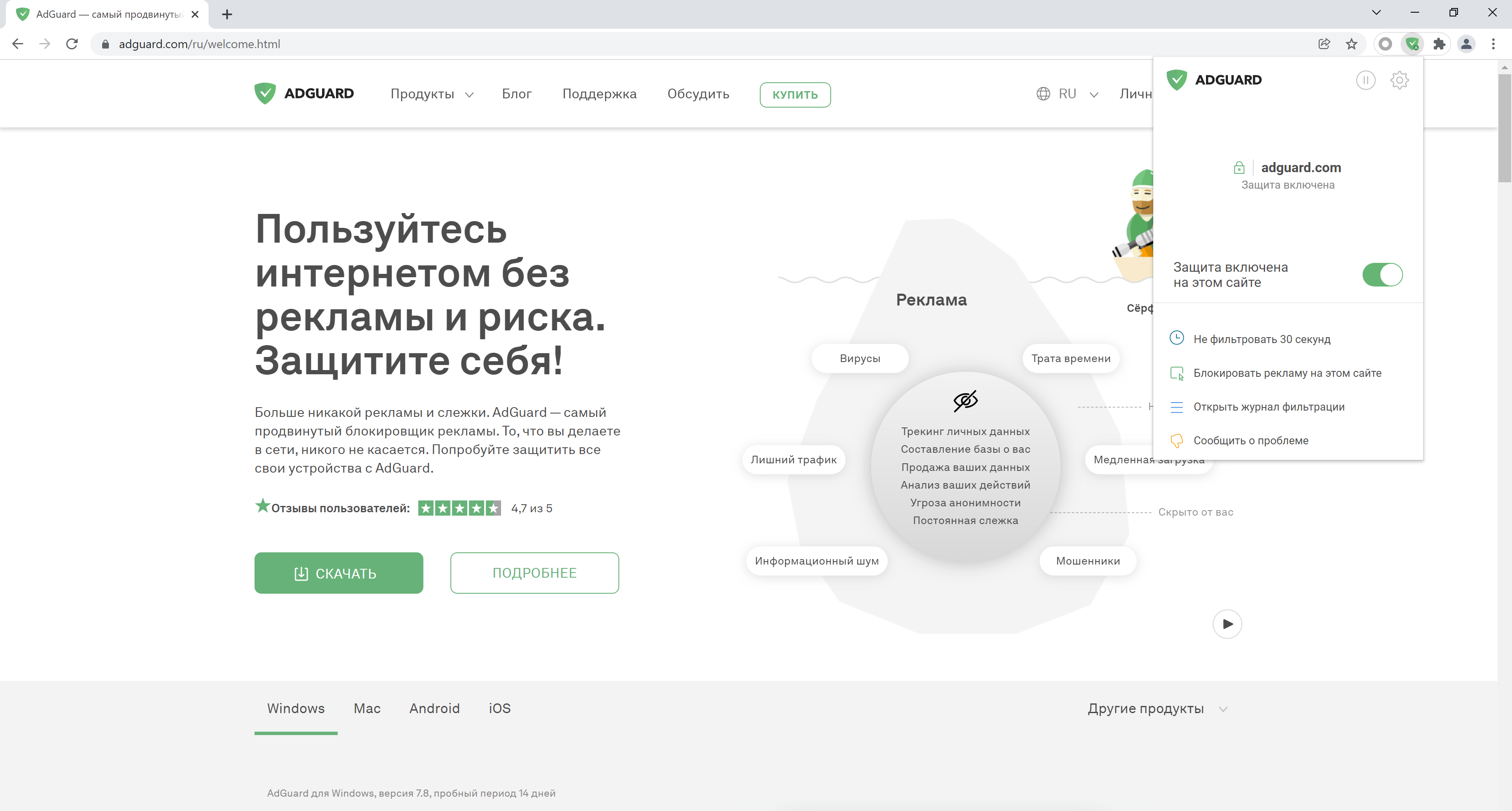
- Заполните форму для отправки жалобы;
- После того как вы заполнили форму, на GitHub автоматически будет создана задача. Также вам будет доступна ссылка для отслеживания решения вашей проблемы.
Android
- Откройте приложение AdGuard;
- Выберите раздел Поддержка;
- Далее нажмите Сообщение в поддержку;
- Выберите раздел Пропущенная реклама или счётчик или Некорректная блокировка:
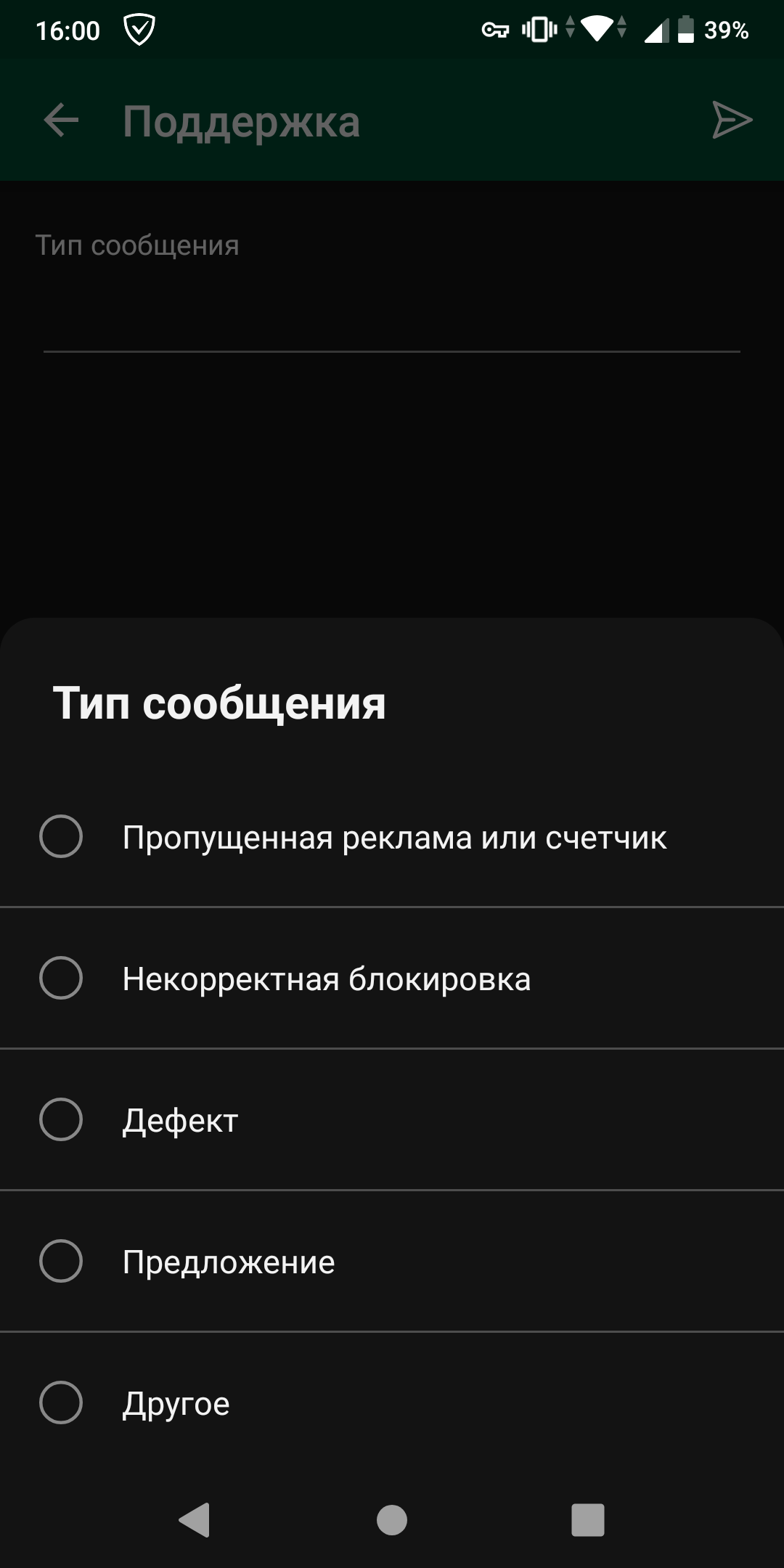
- После того как вы заполнили форму, на GitHub автоматически будет создана задача. Также вам будет доступна ссылка для отслеживания решения вашей проблемы.
Mac
- Откройте Браузерный Помощник AdGuard и нажмите Сообщить о проблеме:
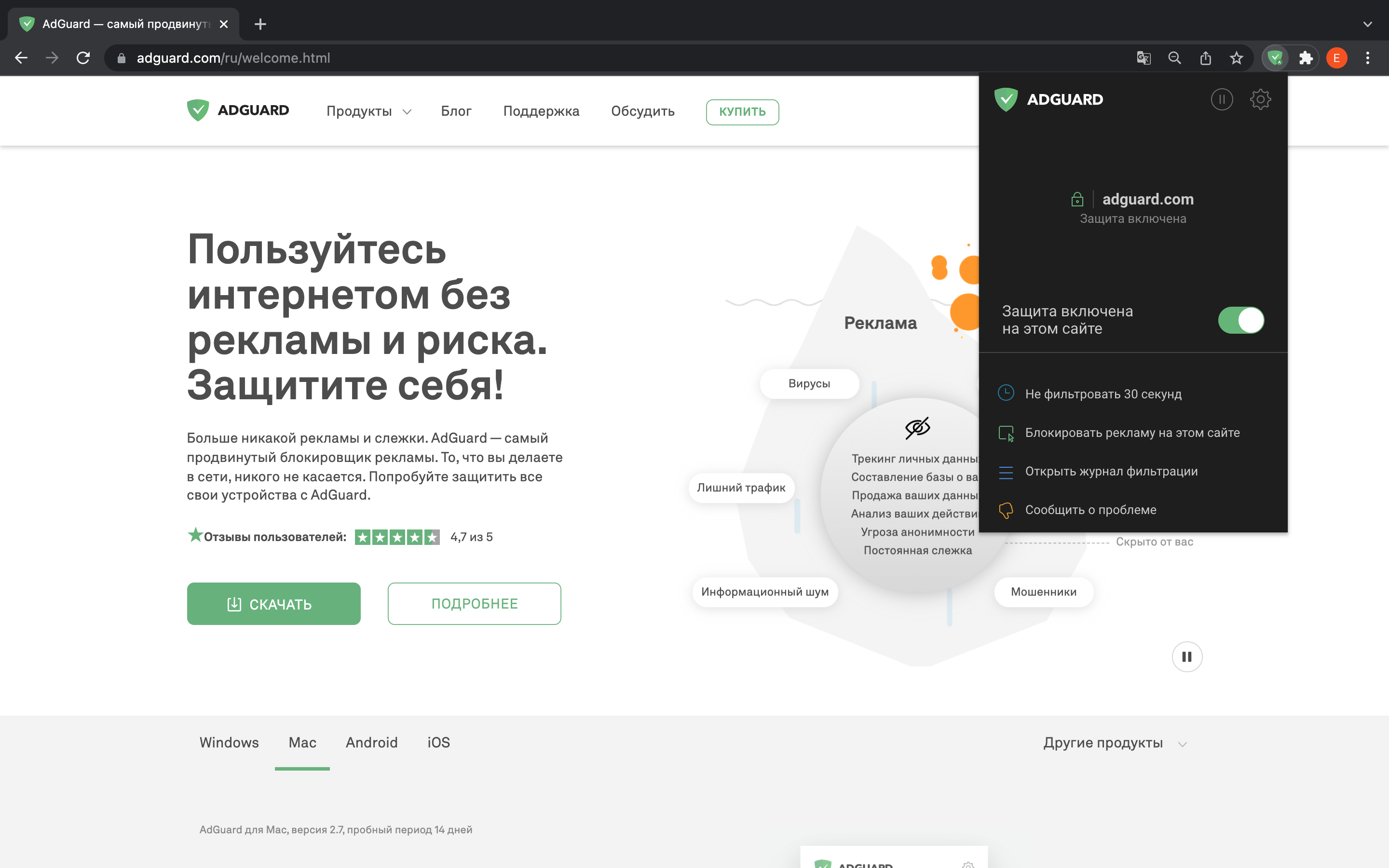
- Заполните форму для отправки жалобы;
- После того как вы заполнили форму, на GitHub автоматически будет создана задача. Также вам будет доступна ссылка для отслеживания решения вашей проблемы.
iOS
- Откройте настройки AdGuard;
- Нажмите Отправить отзыв;
- Далее выберите пункт Пропущенная реклама:
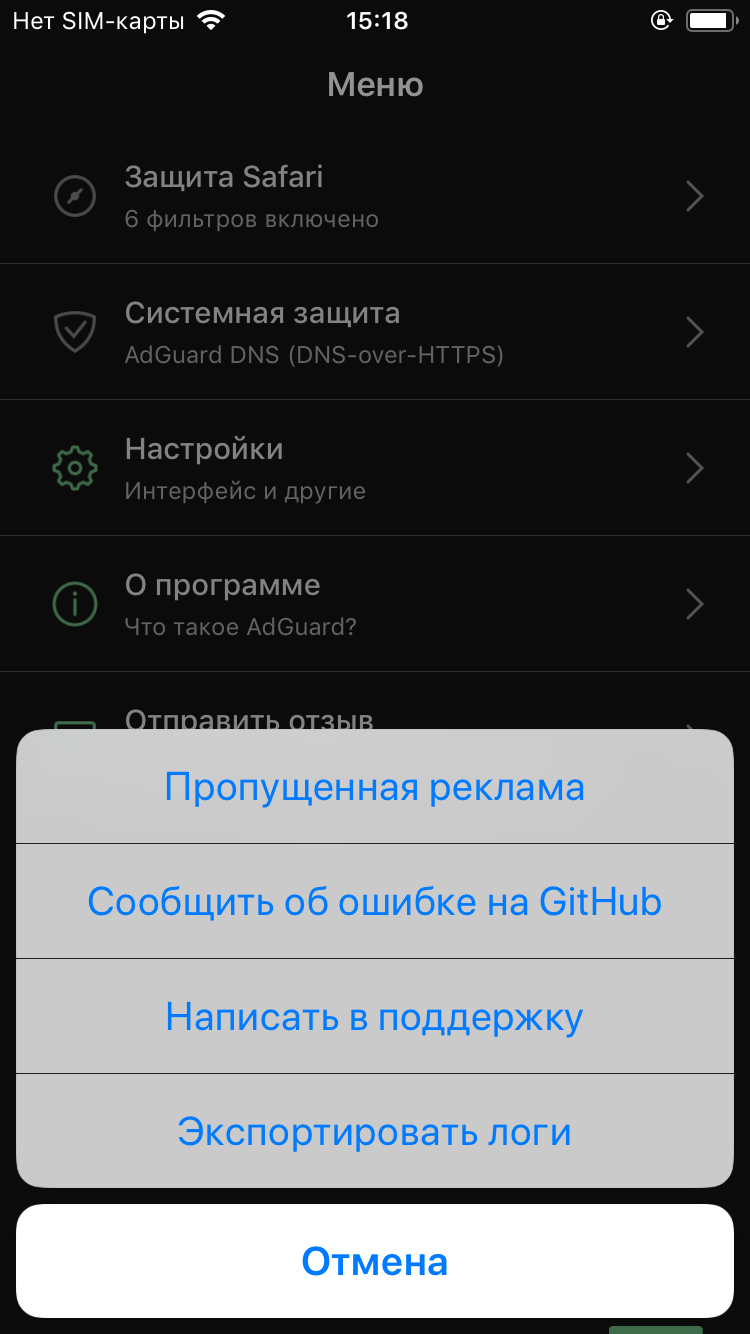
- Заполните форму для отправки жалобы;
- После того как вы заполнили форму, на GitHub автоматически будет создана задача. Также вам будет доступна ссылка для отслеживания решения вашей проблемы.
Создание отчёта о проблеме
При отправке жалобы через приложение или Помощник AdGuard вся информация будет заполнена автоматически. Кроме скриншотов, их нужно будет сделать и прикрепить самостоятельно. Если использовать прямую ссылку, данные нужно будет ввести вручную.
- Укажите тип и версию продукта;
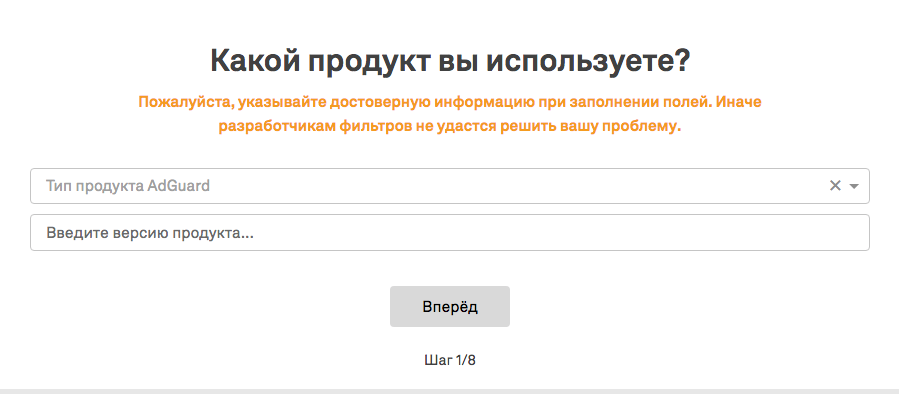
- Укажите тип проблемы, а также дополнительную информацию касательно использования стороннего ПО (антивирус, VPN);
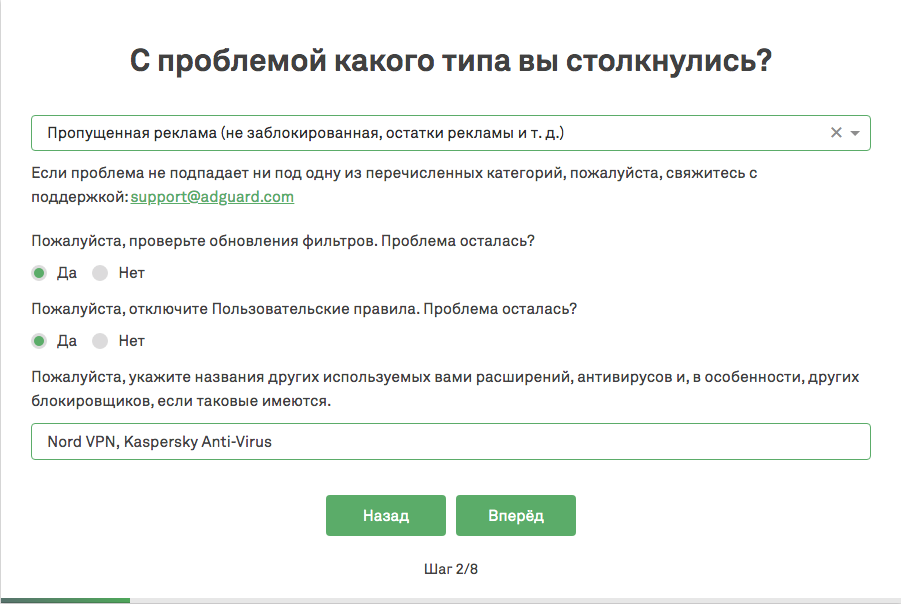
- Укажите полный адрес той страницы, на которой была замечена проблема (в случае приложения - полную ссылку для загрузки), а также браузер, в котором вы столкнулись с проблемой;
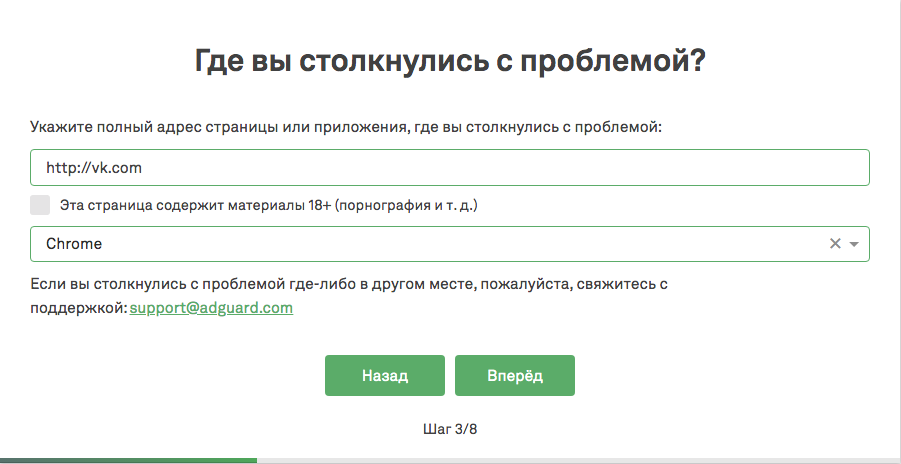
- Укажите конфигурацию приложения:
- Фильтры, которые вы используете;
- Настройки Антитрекинга, если эта функция включена;
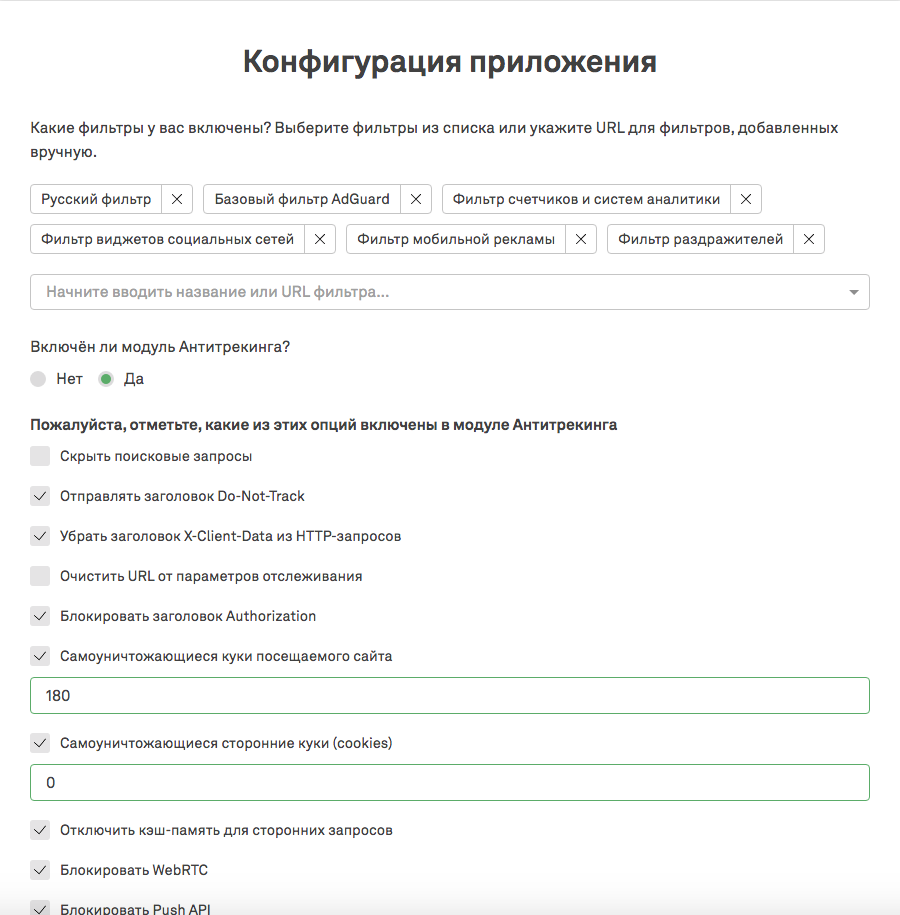
- Добавьте скриншот, на котором отражена суть проблемы.
- Важно: Скройте вашу личную информацию (email, номер телефона и т.п.), потому что добавленные скриншоты станут общедоступны;
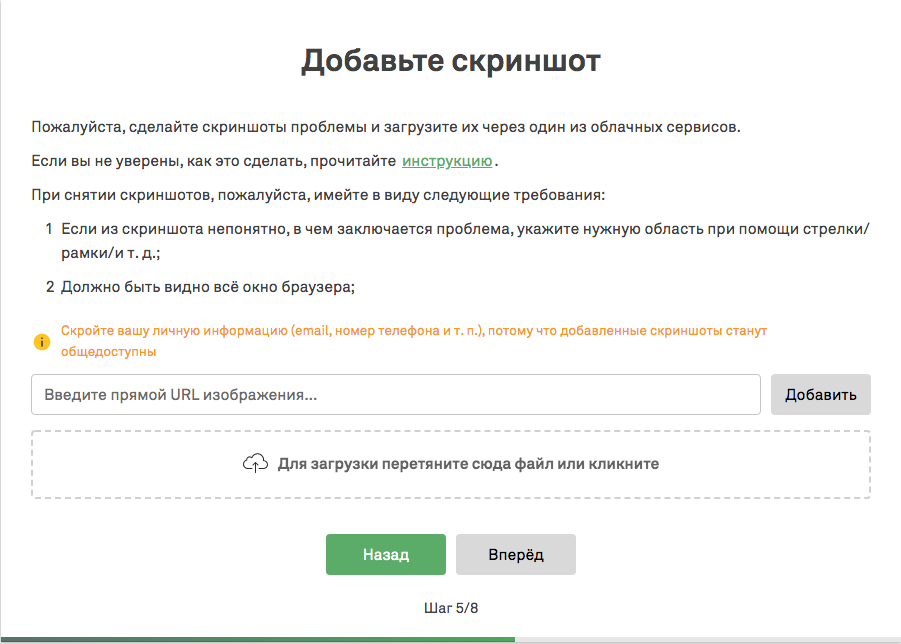
- Укажите дополнительную информацию, которая поможет разработчикам фильтров разобраться в ситуации. Также укажите ваш аккаунт на GitHub, если таковой имеется (это необходимо, чтобы разработчики могли связаться с вами для выяснения дополнительный деталей, если это потребуется);
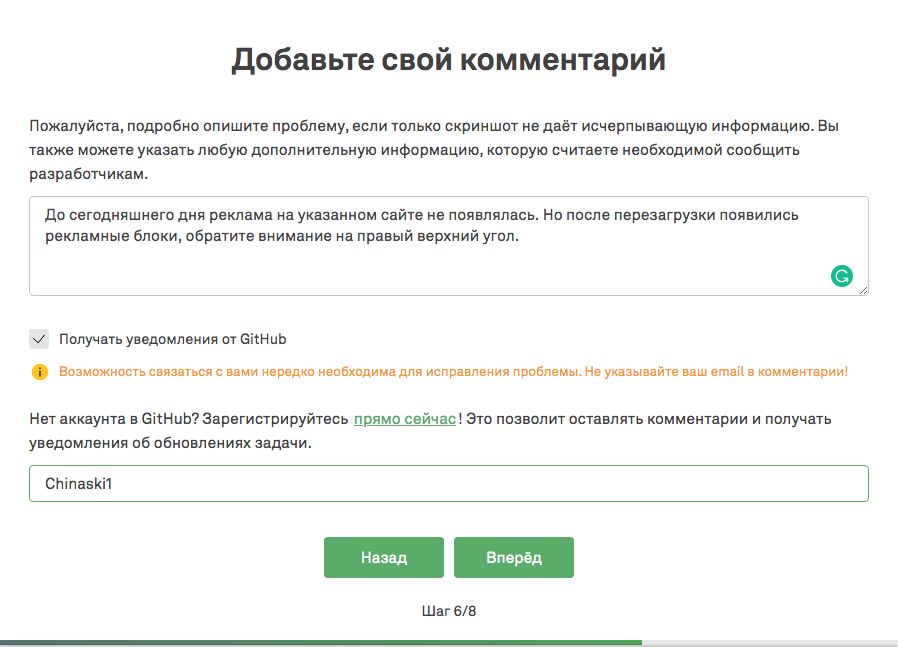
- Проверьте информацию перед отправкой формы;
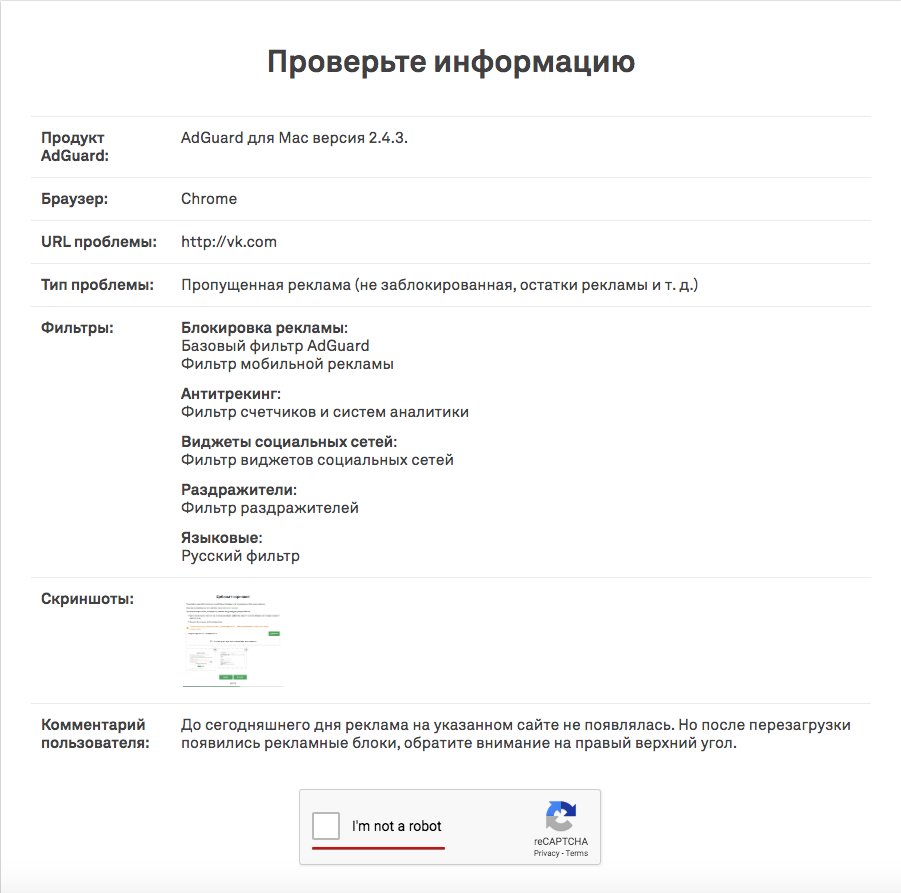
- Вы увидите ссылку для отслеживания решения по вашей задаче.
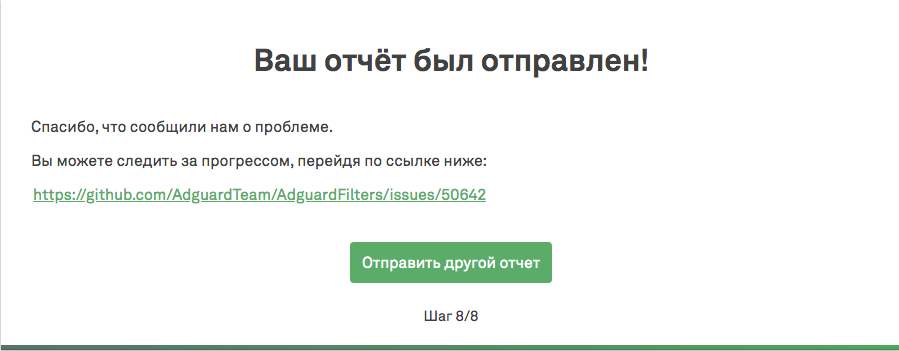
Диагностика проблемы
Если разработчикам фильтров не удалось повторить возникшую проблему, то вы можете поучаствовать в поисках её решения. Для этого необходимо понять, какой из модулей или фильтров AdGuard приводит к некорректной работе страницы. Вам не потребуются специальные навыки или глубокие знания в области HTML и CSS.
Например, ваш любимый сайт перестал открываться, сломалась авторизация или какие-то элементы страницы отображаются некорректно. Причина может крыться в использовании конкретного фильтра, расширения, настройке Антитрекинга. Для диагностики этих проблем вам необходимо сделать следующее:
Фильтры
- Отключите модуль Антибаннер, обновите страницу и проверьте результат;
- Если это решило проблему, включите модуль и поочерёдно отключайте фильтры с проверкой результата. Это необходимо, чтобы определить, какие фильтры приводят к некорректному отображению страницы;
- Если вы выяснили, какой фильтр приводит к некорректной блокировке, сообщите об этом разработчикам при заполнении формы (см. выше). Также желательно восстановить настройки по умолчанию;
- Если отключение всех фильтров не принесло результата, следует применить правило @@||example.com^$document,extension, где example.com - пример названия сайта, вам необходимо подставить собственный вариант;
- Если проблема не решилась, переходим к разделу Антитрекинг.
Антитрекинг.
- Отключите модуль Антитрекинг, обновите страницу и проверьте результат;
- Если это решило проблему, включите модуль и поочерёдно отключите опции Антитрекинга c проверкой результата. Это необходимо для того, чтобы определить, какие именно настройки приводят к некорректной блокировке;
- Если вам удалось выявить, какая настройка приводит к некорректной работе страницы, сообщите об этом разработчикам при заполнении формы (см. выше). В этом случае желательно восстановить настройки по умолчанию;
- Если проблема не решилась, переходим к разделу Расширения.
Расширения
- Отключите модуль Расширения, обновите страницу и проверьте результат;
- Если это решило проблему, включите модуль и поочерёдно отключите настройки Расширений с проверкой результата. Это необходимо для того, чтобы определить какая настройка приводит к некорректной работе страницы;
- Если вам удалось выявить, какая настройка приводит к некорректной работе страницы, сообщите об этом разработчикам при заполнении формы (см. выше). В этом случае желательно восстановить настройки по умолчанию.
Сторонние блокировщики
Некоторые браузеры и антивирусы (такие, как Яндекс.Браузер, Kaspersky и т.д.) имеют встроенные блокировщики рекламы. Они могут влиять на функционирование сайтов, вызывать конфликты с AdGuard и приводить к некорректной работе сайтов. Если вы пользуетесь подобными программами, убедитесь, что проблема вызвана именно AdGuard: отключите фильтрацию AdGuard и попробуйте повторить проблему. Если она сохранится, значит проблема вызвана другим приложением или браузером. Если же проблема вызвана AdGuard, выполните действия, указанные в предыдущих пунктах.